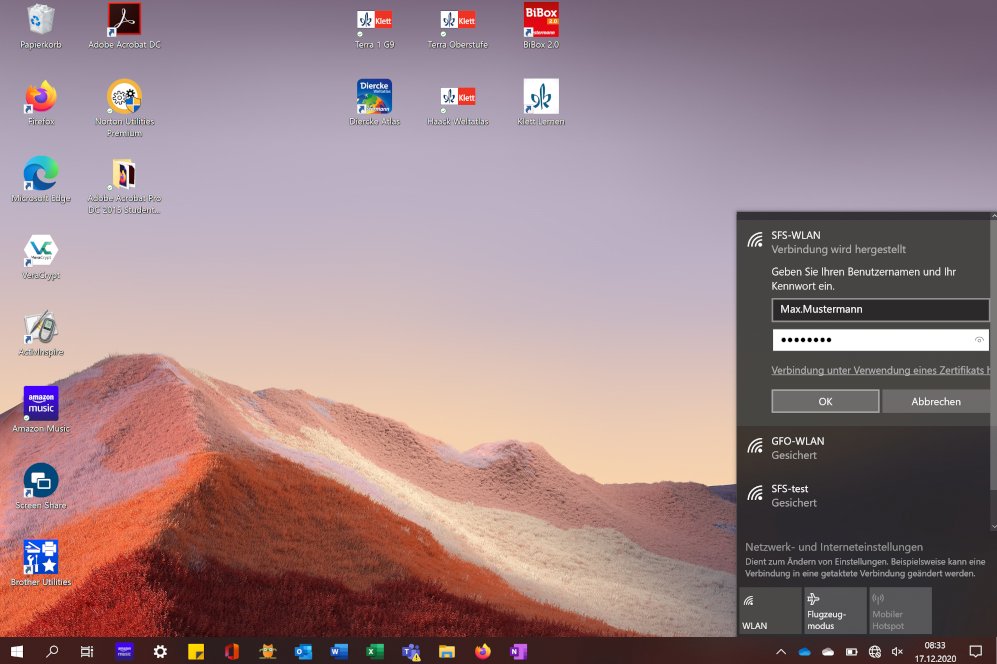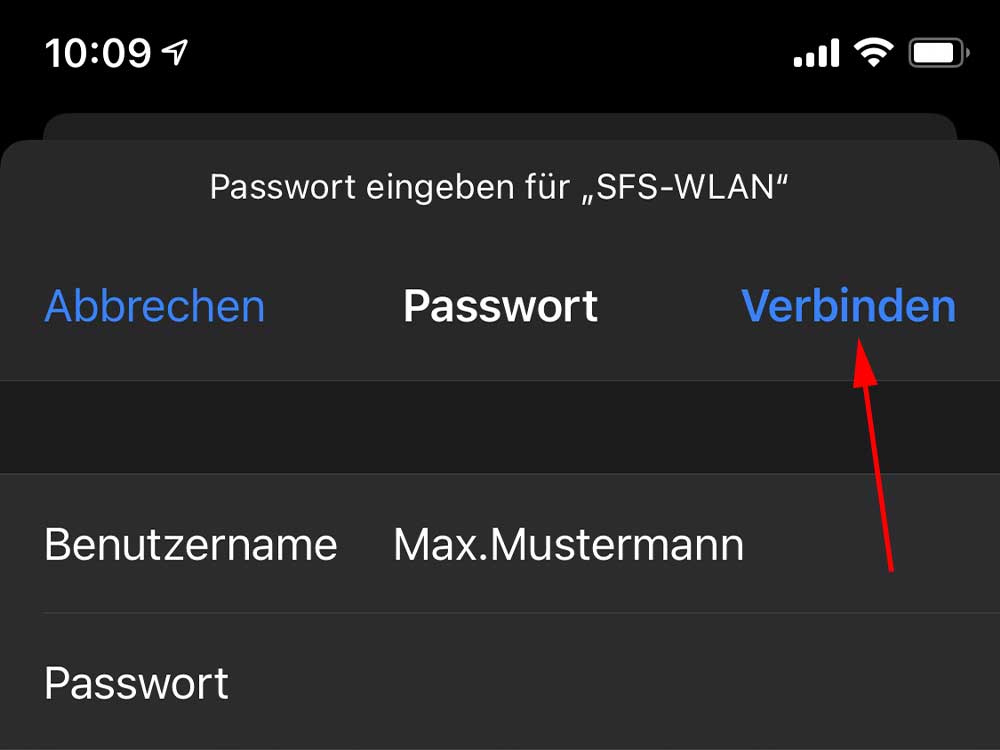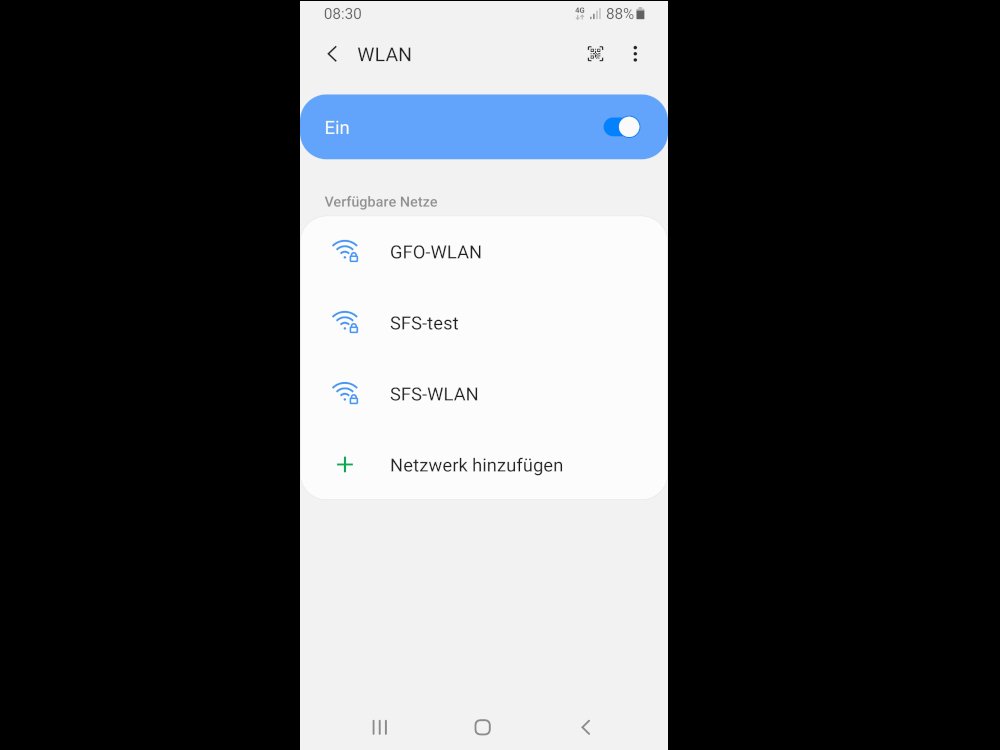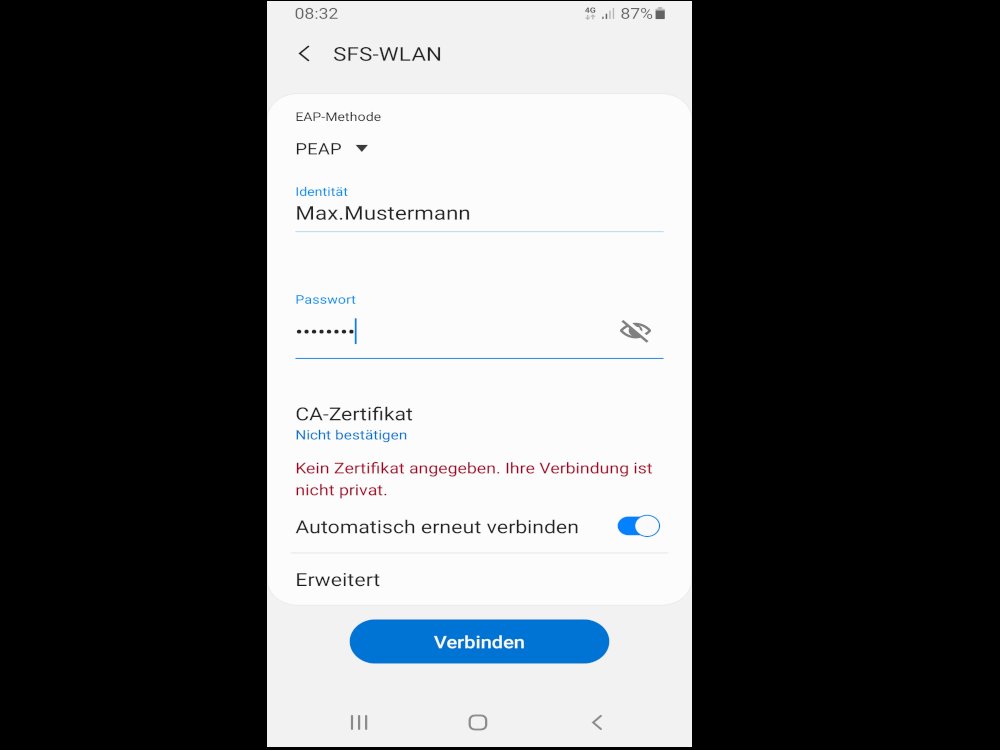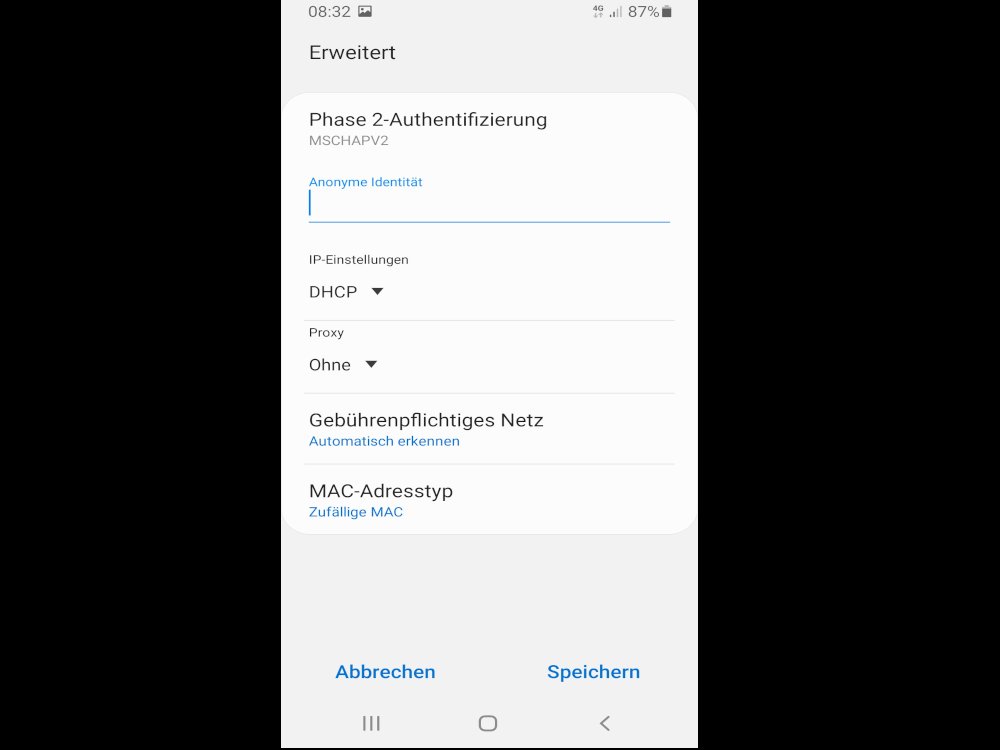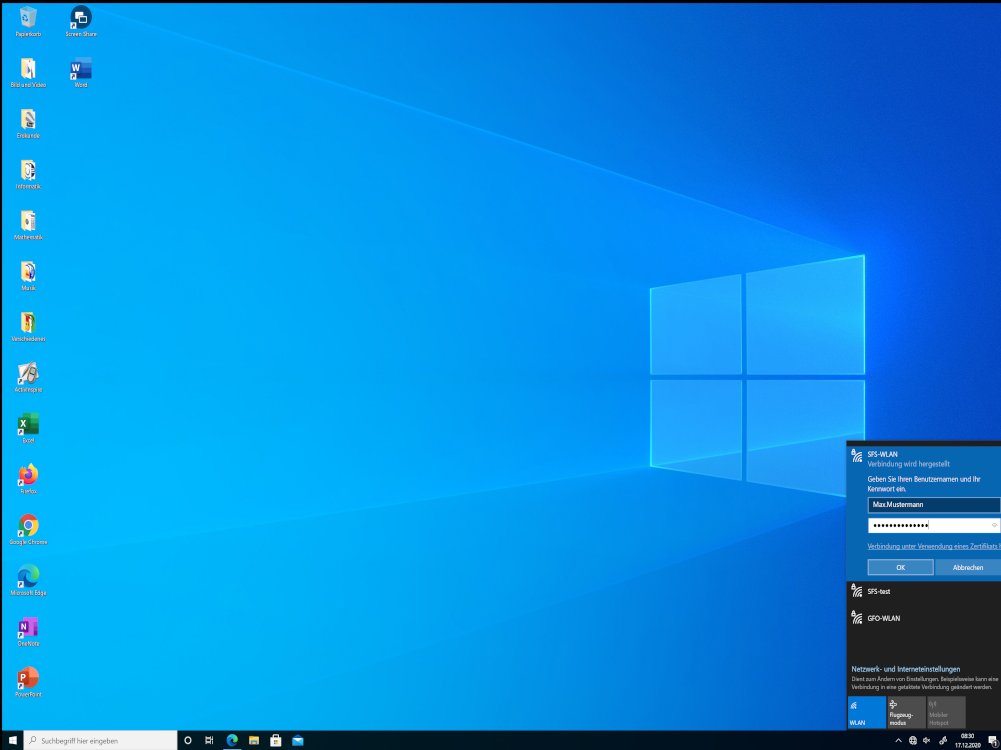Für Microsoft-Geräte (Surface, Laptops, Notebooks)
Wähle das SFS-WLAN in den WLAN Einstellungen aus und gibt die folgenden Daten ein:
Schüler-Benutzer: vorname.nachname (ohne Leerzeichen!)
Lehrer-Benutzer: Kürzel (ohne Leerzeichen!)
Passwort: Dein Microsoft365 Passwort, das du auch für Teams und für die Rechner in der Schule benutzt
Wenn du diese Daten eingegeben hast, musst du nur noch auf “Verbinden” klicken.
Dein Gerät kann sich mehrere Netzwerke merken. Du musst dich also in jedem Netzwerk nur einmal anmelden.